प्रश्न
समस्या: Windows में अनुपलब्ध StartUpCheckLibrary.dll को कैसे ठीक करें?
नमस्कार। अपनी विंडोज मशीन को हर बार अपग्रेड करने के बाद जब भी मैं इसे चालू करता हूं तो यह कहते हुए पॉप अप होता है कि StartUpCheckLibrary.dll गायब है। इसे कैसे हल किया जा सकता है?
हल उत्तर
विंडोज़ दुनिया भर में सबसे व्यापक रूप से उपयोग किए जाने वाले ऑपरेटिंग सिस्टमों में से एक है। यह उपयोगकर्ता के अनुकूल इंटरफेस, अंतर्निहित समस्या निवारक, आसान अद्यतन प्रक्रिया और कई अन्य चीजों के लिए पसंद किया जाता है। हालांकि, कभी-कभी अपडेट विभिन्न सिस्टम त्रुटियों का कारण बन जाते हैं। इस लेख में, हम StartUpCheckLibrary.dll में त्रुटि के बारे में बात करेंगे। पूरा संदेश कहता है:
StartUpCheckLibrary.dll को प्रारंभ करने में एक समस्या थी
निर्दिष्ट मॉड्यूल पाया नहीं जा सका।
इस मामले में, संकेत स्पष्ट रूप से बताता है कि सिस्टम में एक फ़ाइल गुम है। अधिकांश बार, यह त्रुटि तब प्रकट होती है जब उपयोगकर्ता अपने कंप्यूटर चालू करते हैं। उनमें से कई का कहना है कि उन्होंने हाल ही में एक विंडोज अपडेट स्थापित किया है। कभी-कभी विंडोज अपडेट अच्छे से ज्यादा नुकसान कर सकते हैं और महत्वपूर्ण सिस्टम फाइल भ्रष्टाचार या गायब होने का कारण बन सकते हैं।
लोग त्रुटियों, क्रैश, बग, प्रदर्शन में कमी, अक्षमता जैसी विभिन्न समस्याओं का सामना करना शुरू कर सकते हैं बुनियादी कार्य करने के लिए, जैसे चित्र या वीडियो देखना, फ़ाइलों की प्रतिलिपि बनाना, विशिष्ट प्रोग्राम चलाना, और इसी तरह पर। इस गाइड में, आपको 6 समाधान मिलेंगे जो विंडोज़ में अनुपलब्ध StartUpCheckLibrary.dll को ठीक करने में आपकी सहायता कर सकते हैं।
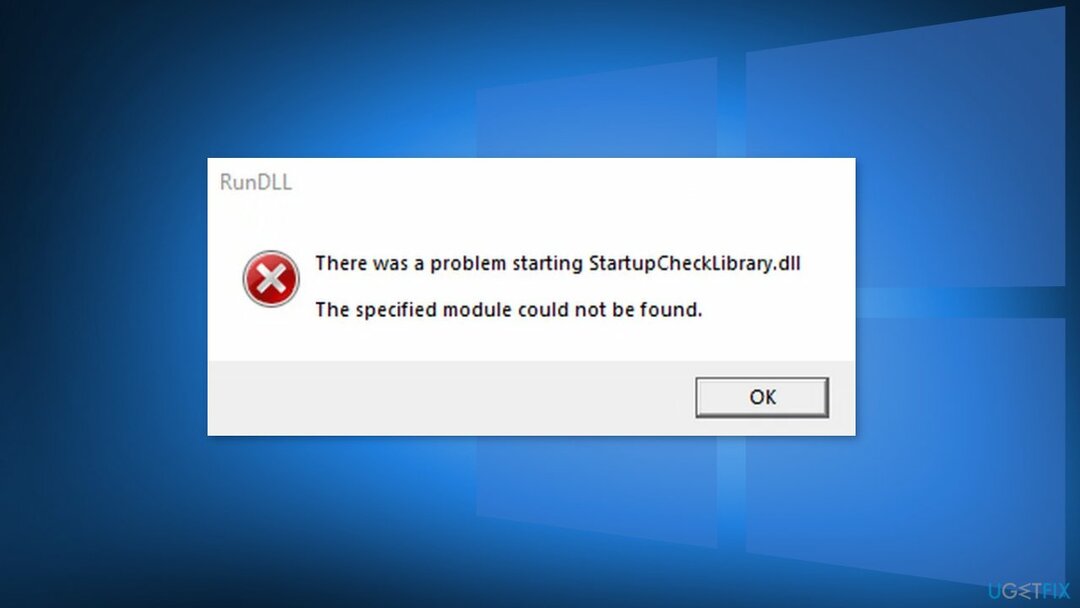
एक डीएलएल[1] (Dynamic-Link Library) में कोड और डेटा होता है जिसे एक ही समय में एक से अधिक प्रोग्राम द्वारा उपयोग किया जा सकता है। आप "StartUpCheckLibrary.dll अनुपलब्ध है" त्रुटि देख सकते हैं क्योंकि महत्वपूर्ण सिस्टम फ़ाइलें दूषित हैं और सिस्टम निर्देशिका को इस फ़ाइल को खोजने में असमर्थ होने का कारण बन रही हैं। त्रुटि एक अद्यतन की स्थापना के प्रयास के बाद भी दिखाई दे सकती है जो विफल हो गई या एक दूषित स्थापना।
यदि आप सभी संभावित समस्या निवारण विकल्पों से बचना चाहते हैं, तो हम अनुशंसा करते हैं कि आप रखरखाव उपकरण का उपयोग करें जैसे रीइमेजमैक वॉशिंग मशीन X9. यह विभिन्न सिस्टम त्रुटियों, दूषित फाइलों, रजिस्ट्री को ठीक कर सकता है[2] मुद्दे, बीएसओडी[3] स्वचालित रूप से इसलिए आपको नहीं करना है। यदि आपने पहले ही यह कोशिश कर ली है, और यह काम नहीं करता है या आप इसे मैन्युअल रूप से हल करना चाहते हैं, तो नीचे दी गई मार्गदर्शिका पर आगे बढ़ें:
समाधान 1। दूषित सिस्टम फ़ाइलों की मरम्मत करें और डिस्क की जाँच करें
क्षतिग्रस्त सिस्टम को ठीक करने के लिए, आपको का लाइसेंस प्राप्त संस्करण खरीदना होगा रीइमेज रीइमेज.
सिस्टम फ़ाइल भ्रष्टाचार को सुधारने के लिए कमांड प्रॉम्प्ट कमांड का उपयोग करें:
- खुला हुआ व्यवस्थापक के रूप में कमांड प्रॉम्प्ट
- निम्न आदेश का प्रयोग करें और दबाएं दर्ज:
एसएफसी / स्कैनो
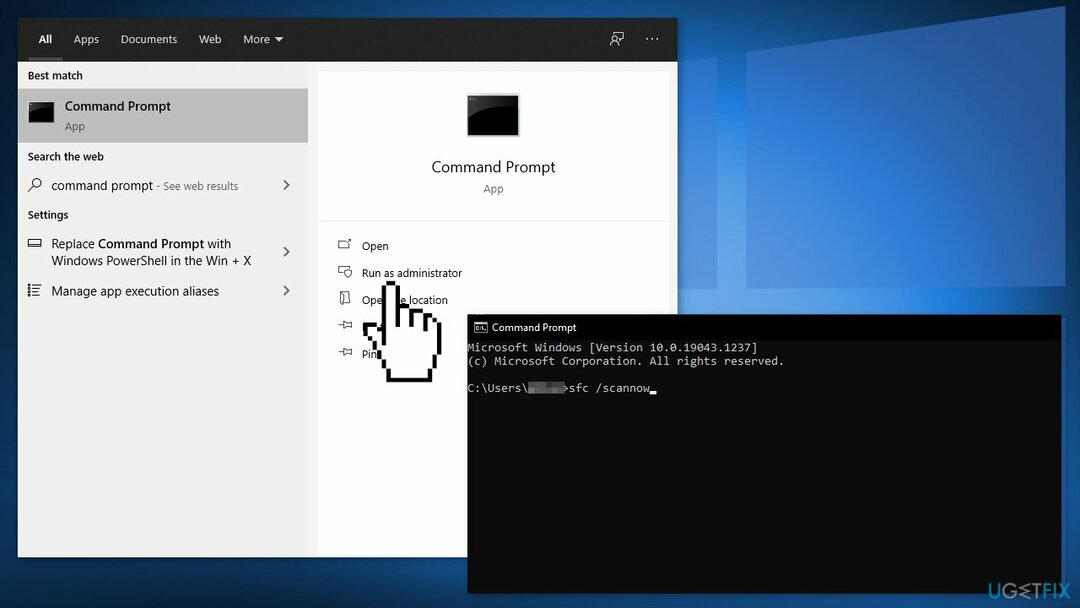
- रीबूट आपकी प्रणाली
- यदि SFC ने कोई त्रुटि लौटाई है, तो निम्न कमांड लाइन का उपयोग करें, दबाकर करें दर्ज प्रत्येक के बाद:
DISM /ऑनलाइन /क्लीनअप-इमेज /चेकहेल्थ
DISM /ऑनलाइन /क्लीनअप-इमेज /स्कैनहेल्थ
DISM /ऑनलाइन /क्लीनअप-इमेज /RestoreHealth - सुनिश्चित करें कि आपकी डिस्क क्षतिग्रस्त नहीं है। आप प्रशासनिक कमांड प्रॉम्प्ट का उपयोग करके जांच कर सकते हैं:
- यदि आप एक का उपयोग कर रहे हैं एचडीडी आपके मुख्य चालक के रूप में (जहाँ आपका ऑपरेटिंग सिस्टम स्थापित है - सी: डिफ़ॉल्ट रूप से), निम्न कमांड का उपयोग करें और दबाएं दर्ज:
chkdsk c: /f - यदि आप उपयोग कर रहे हैं एसएसडी, इस आदेश का प्रयोग करें:
chkdsk c: /f /r /x - यदि आपको कोई त्रुटि मिलती है, तो टाइप करें यू और हिट दर्ज
- पुनः आरंभ करें जाँच करने के लिए आपका उपकरण
समाधान 2। फ़ाइल को एंटीवायरस संगरोध से निकालें
क्षतिग्रस्त सिस्टम को ठीक करने के लिए, आपको का लाइसेंस प्राप्त संस्करण खरीदना होगा रीइमेज रीइमेज.
- दबाओ खिड़कियाँ कुंजी और खोजें विंडोज सुरक्षा
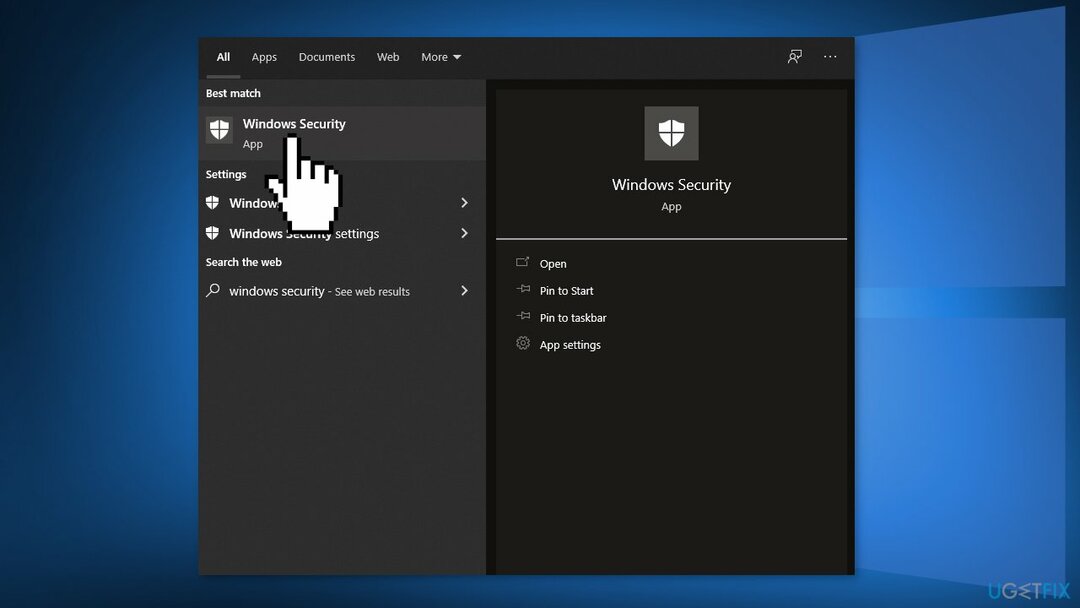
- खुला हुआ वायरस और खतरे से सुरक्षा और चुनें खतरे का इतिहास
- के लिए जाओ संगरोध खतरे और जांचें कि क्या StartUpCheckLibrary.dll है
- अगर वहाँ है, तो StartUpCheckLibrary.dll फ़ाइल को पुनर्स्थापित करें
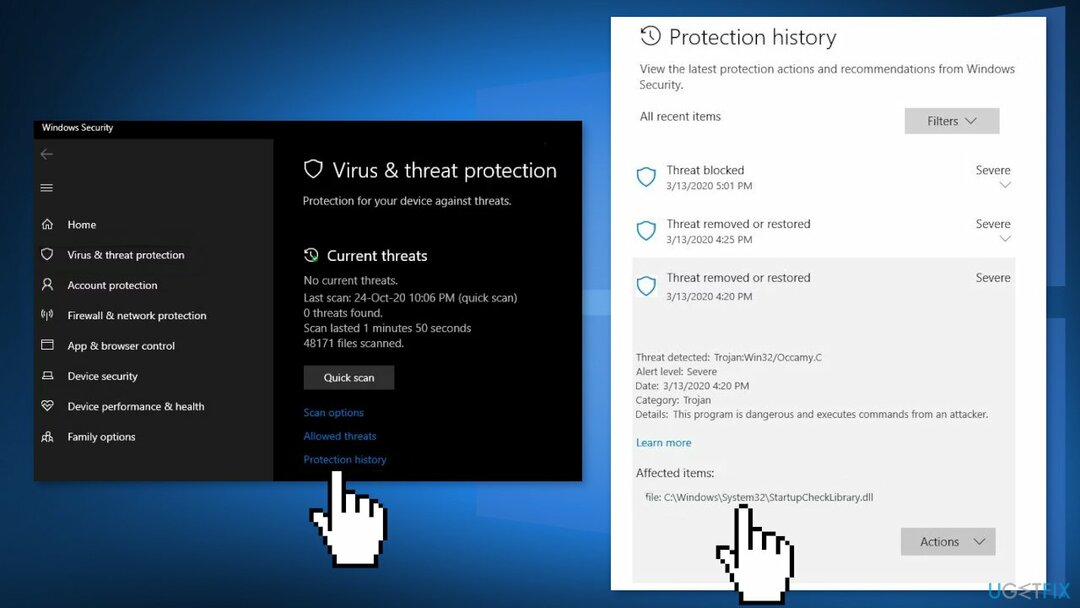
- आपको करना पड़ सकता है एक अपवाद जोड़ें फ़ाइल के साथ भविष्य के मुद्दों से बचने के लिए विंडोज डिफेंडर सेटिंग्स में फ़ाइल के लिए
समाधान 3. कार्य शेड्यूलर से फ़ाइल निकालें
क्षतिग्रस्त सिस्टम को ठीक करने के लिए, आपको का लाइसेंस प्राप्त संस्करण खरीदना होगा रीइमेज रीइमेज.
- विंडोज की दबाएं और टाइप करें कार्य अनुसूचक
- विस्तार करना कार्य अनुसूचकपुस्तकालय और फिर विस्तार करें माइक्रोसॉफ्ट और फिर विस्तार करें खिड़कियाँ
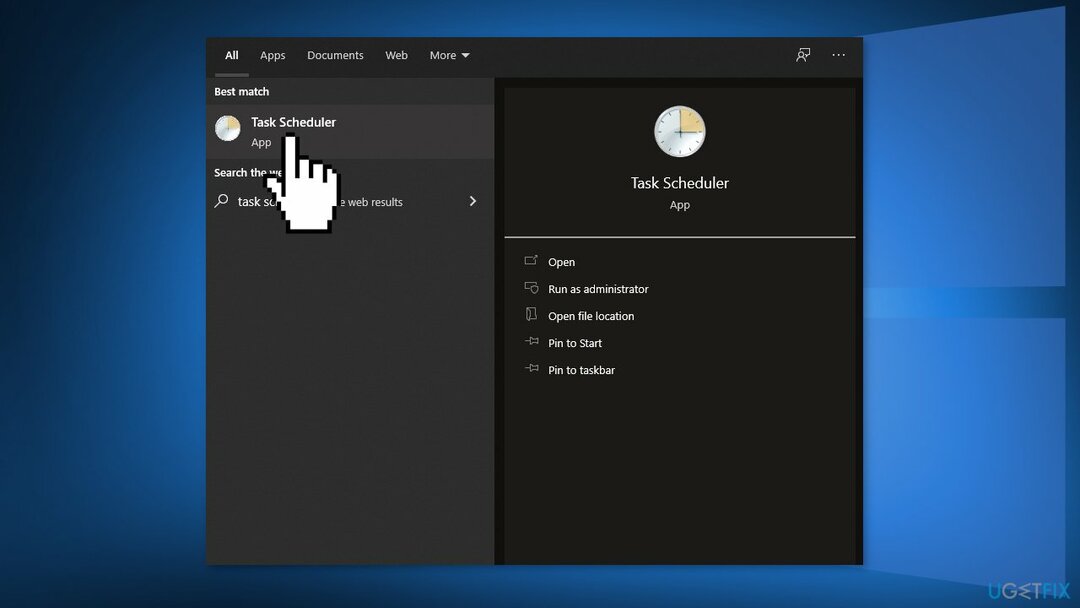
- चुनते हैं आवेदन अनुभव और डबल क्लिक करें स्टार्टअप चेक लाइब्रेरी
- पर नेविगेट करें कार्रवाई टैब और चुनें एक कार्यक्रम शुरू करें
- पर क्लिक करें संपादित करें बटन
- हटाए StartupCheckLibrary.dll से तर्क बॉक्स और पर क्लिक करें ठीक है बटन
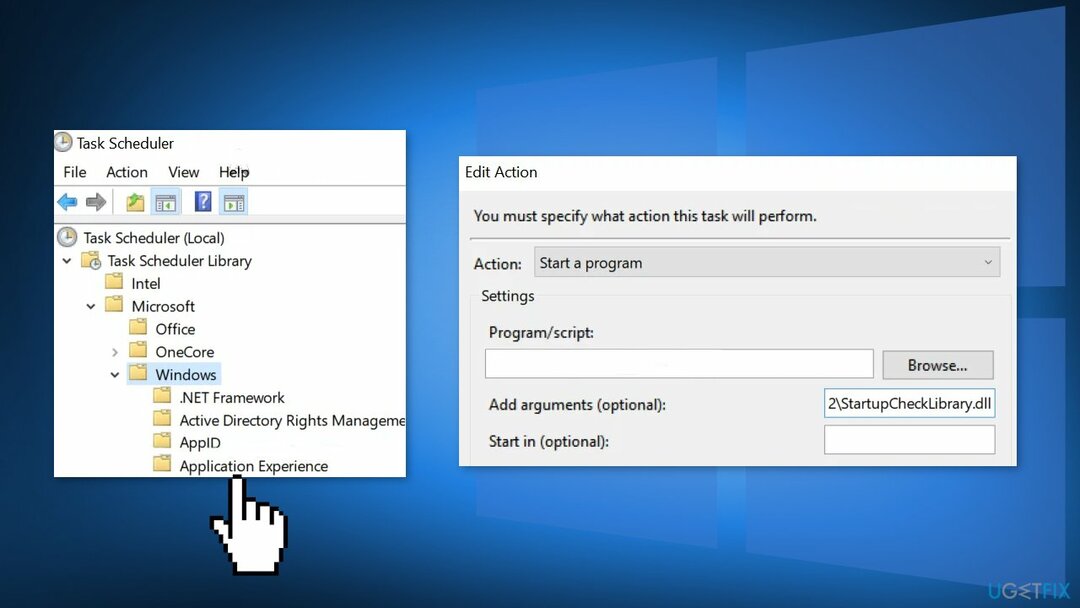
- रीबूट आपका पीसी
समाधान 4. StartUpCheckLibrary.dll ट्रेस को हटाने के लिए AutoRuns का उपयोग करें
क्षतिग्रस्त सिस्टम को ठीक करने के लिए, आपको का लाइसेंस प्राप्त संस्करण खरीदना होगा रीइमेज रीइमेज.
- डाउनलोड करें माइक्रोसॉफ्ट ऑटोरन
- डाउनलोड की गई ज़िप फ़ाइल को निकालें और फिर उसे खोलें
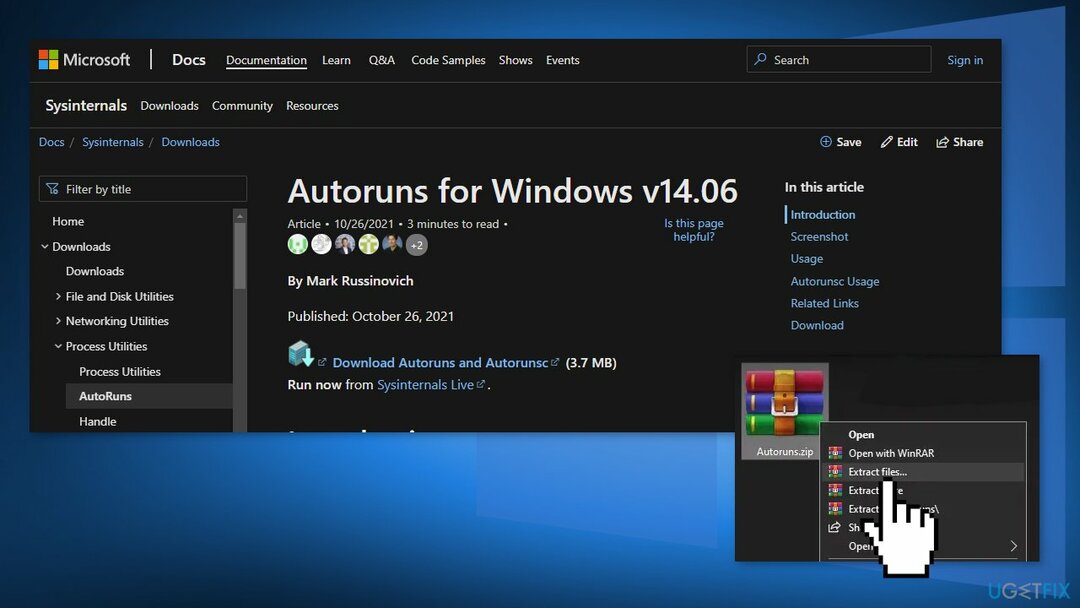
- पर राइट-क्लिक करें ऑटोरन और चुनें व्यवस्थापक के रूप में चलाएं
- खोज के लिये स्टार्टअप चेक लाइब्रेरी
- की ओर इशारा करते हुए किसी भी प्रविष्टि को अनचेक करें स्टार्टअप चेक लाइब्रेरी फ़ाइल
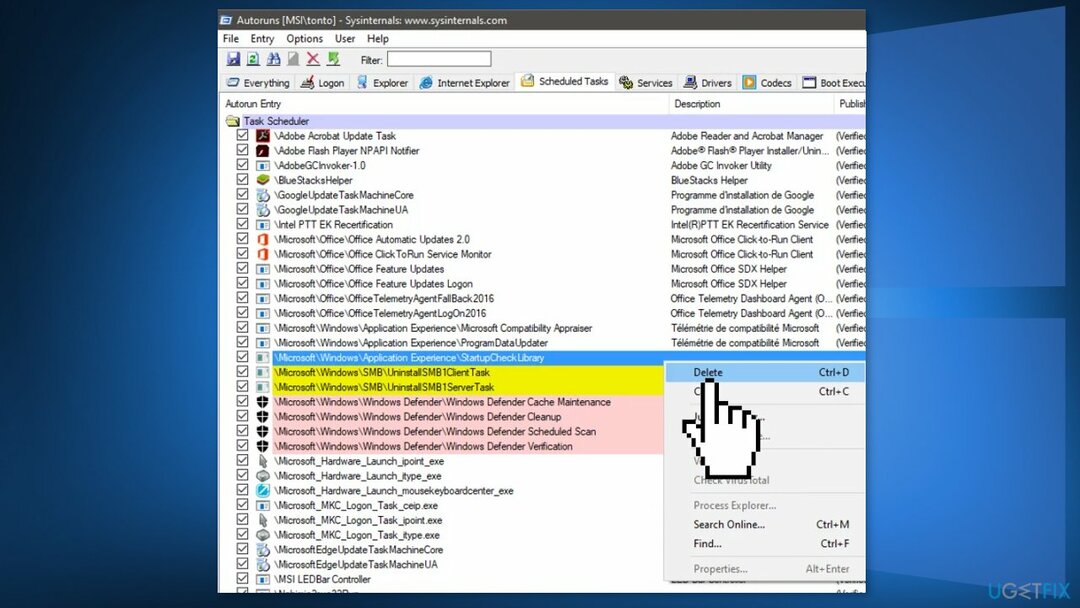
- यदि. से संबंधित कोई प्रविष्टि नहीं है स्टार्टअप चेक लाइब्रेरी, फिर उन सभी प्रविष्टियों को हटा दें जहाँ फ़ाइल नहीं मिली छवि पथ स्तंभ
- पुनः आरंभ करें आपका पीसी
समाधान 5. फ़ाइल के निशान हटाने के लिए रजिस्ट्री संपादक का उपयोग करें
क्षतिग्रस्त सिस्टम को ठीक करने के लिए, आपको का लाइसेंस प्राप्त संस्करण खरीदना होगा रीइमेज रीइमेज.
- विंडोज बटन पर क्लिक करें और खोजें पंजीकृत संपादक.
- चुनना व्यवस्थापक के रूप में चलाएं
- नेविगेट निम्नलिखित के लिए:
कंप्यूटर\\HKEY_LOCAL_MACHINE\\SOFTWARE\\Microsoft\\Windows NT\\CurrentVersion\\Schedule\\TaskCache\\Tasks\\{391B74BA-C53C-4BDB-922C-B24E3ACFB09D}
- दाएँ क्लिक करें पर {391B74BA-C53C-4BDB-922C-B24E3ACFB09D} और फिर चुनें हटाएं
- आप भी खोल सकते हैं संपादित करें मेनू और चुनें पाना
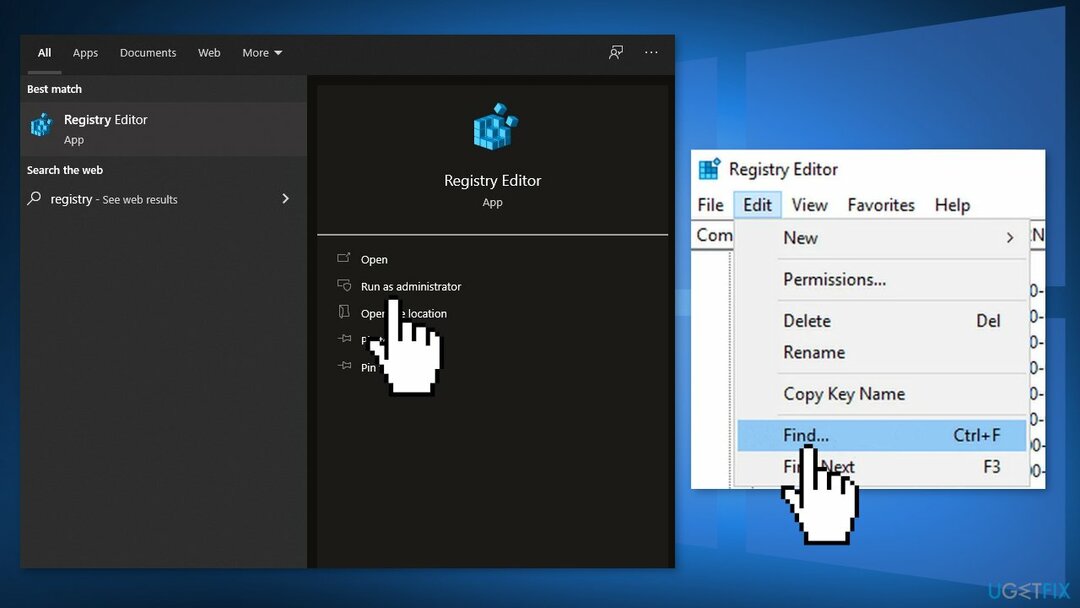
- निम्न को खोजें स्टार्टअपचेकलाइब्रेरी और फिर समस्या पैदा करने के लिए संदिग्ध प्रविष्टि को हटा दें
- बाहर निकलें पंजीकृत संपादक तथा रीबूट आपका पीसी
समाधान 6. एक मरम्मत स्थापित करें
क्षतिग्रस्त सिस्टम को ठीक करने के लिए, आपको का लाइसेंस प्राप्त संस्करण खरीदना होगा रीइमेज रीइमेज.
- विंडोज 10 डाउनलोड करें आईएसओ फाइल
- अब माउंट करें आईएसओ फाइल
- फ़ाइल पर डबल-क्लिक करें setup.exe मरम्मत शुरू करने के लिए, माउंटेड ड्राइव से स्थापित करें
- जब इंस्टॉलेशन लाइसेंस शर्तें प्रदान करता है, तो उन्हें पढ़ें और क्लिक करें स्वीकार करना
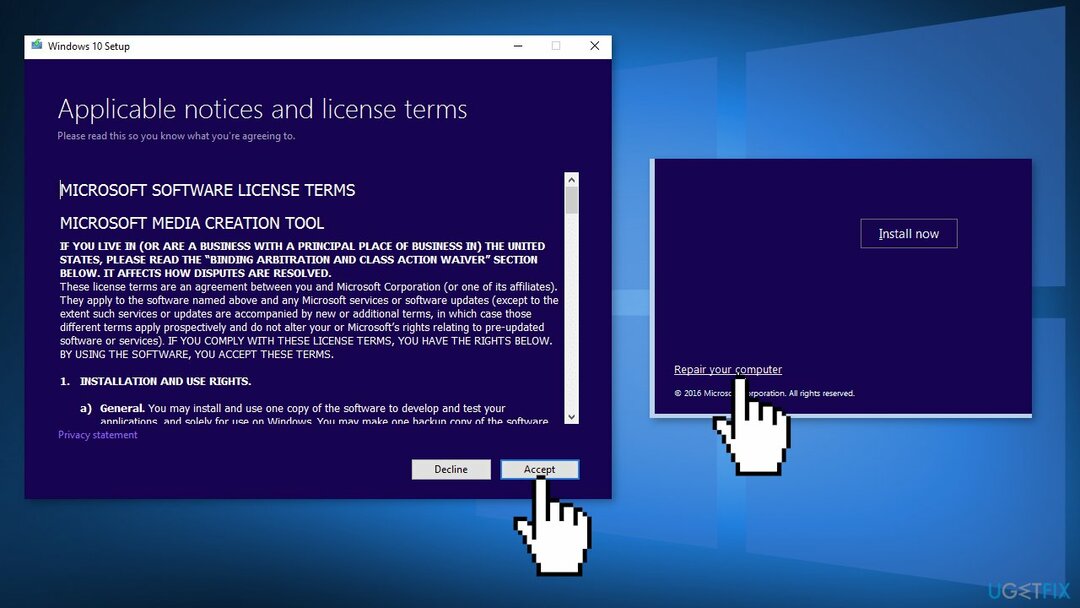
- विंडोज 10 अब अपडेट की जांच करेगा और उपलब्ध अपडेट को इंस्टॉल करेगा
- जब सब सेट हो जाए, तो क्लिक करें इंस्टॉल
- जब इंस्टॉलेशन पूरा हो जाए, तो ऑन-स्क्रीन निर्देशों का पालन करें
अपनी त्रुटियों को स्वचालित रूप से सुधारें
ugetfix.com टीम उपयोगकर्ताओं को उनकी त्रुटियों को दूर करने के लिए सर्वोत्तम समाधान खोजने में मदद करने के लिए अपना सर्वश्रेष्ठ प्रयास कर रही है। यदि आप मैन्युअल मरम्मत तकनीकों के साथ संघर्ष नहीं करना चाहते हैं, तो कृपया स्वचालित सॉफ़्टवेयर का उपयोग करें। सभी अनुशंसित उत्पादों का हमारे पेशेवरों द्वारा परीक्षण और अनुमोदन किया गया है। आप अपनी त्रुटि को ठीक करने के लिए जिन टूल का उपयोग कर सकते हैं, वे नीचे सूचीबद्ध हैं:
प्रस्ताव
अभी करो!
फिक्स डाउनलोड करेंख़ुशी
गारंटी
अभी करो!
फिक्स डाउनलोड करेंख़ुशी
गारंटी
यदि आप रीइमेज का उपयोग करके अपनी त्रुटि को ठीक करने में विफल रहे हैं, तो सहायता के लिए हमारी सहायता टीम से संपर्क करें। कृपया, हमें उन सभी विवरणों के बारे में बताएं जो आपको लगता है कि हमें आपकी समस्या के बारे में पता होना चाहिए।
यह पेटेंट मरम्मत प्रक्रिया 25 मिलियन घटकों के डेटाबेस का उपयोग करती है जो उपयोगकर्ता के कंप्यूटर पर किसी भी क्षतिग्रस्त या गुम फ़ाइल को प्रतिस्थापित कर सकती है।
क्षतिग्रस्त सिस्टम को ठीक करने के लिए, आपको का लाइसेंस प्राप्त संस्करण खरीदना होगा रीइमेज मैलवेयर हटाने का उपकरण।

वीपीएन के साथ भू-प्रतिबंधित वीडियो सामग्री तक पहुंचें
निजी इंटरनेट एक्सेस एक वीपीएन है जो आपके इंटरनेट सेवा प्रदाता को रोक सकता है, सरकार, और तृतीय-पक्ष आपके ऑनलाइन ट्रैक करने से और आपको पूरी तरह से गुमनाम रहने की अनुमति देते हैं। सॉफ्टवेयर टोरेंटिंग और स्ट्रीमिंग के लिए समर्पित सर्वर प्रदान करता है, इष्टतम प्रदर्शन सुनिश्चित करता है और आपको धीमा नहीं करता है। आप भू-प्रतिबंधों को भी बायपास कर सकते हैं और नेटफ्लिक्स, बीबीसी, डिज़नी + और अन्य लोकप्रिय स्ट्रीमिंग सेवाओं जैसी सेवाओं को बिना किसी सीमा के देख सकते हैं, चाहे आप कहीं भी हों।
रैंसमवेयर लेखकों को भुगतान न करें - वैकल्पिक डेटा पुनर्प्राप्ति विकल्पों का उपयोग करें
मैलवेयर हमले, विशेष रूप से रैंसमवेयर, आपकी तस्वीरों, वीडियो, काम या स्कूल की फाइलों के लिए अब तक का सबसे बड़ा खतरा हैं। चूंकि साइबर अपराधी डेटा को लॉक करने के लिए एक मजबूत एन्क्रिप्शन एल्गोरिथ्म का उपयोग करते हैं, इसलिए इसका उपयोग तब तक नहीं किया जा सकता जब तक कि बिटकॉइन में फिरौती का भुगतान नहीं किया जाता है। हैकर्स को भुगतान करने के बजाय, आपको पहले विकल्प का उपयोग करने का प्रयास करना चाहिए स्वास्थ्य लाभ ऐसे तरीके जो आपको खोए हुए डेटा के कम से कम कुछ हिस्से को पुनः प्राप्त करने में मदद कर सकते हैं। अन्यथा, आप फाइलों के साथ-साथ अपना पैसा भी खो सकते हैं। सबसे अच्छे उपकरणों में से एक जो कम से कम कुछ एन्क्रिप्टेड फाइलों को पुनर्स्थापित कर सकता है - डेटा रिकवरी प्रो.